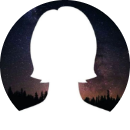Giúp mình với ạ Câu 1: nêu các bước gửi thư có tệp đính kèm Câu 2: nêu các bước chèn âm thanh vào bài trình chiếu

Những câu hỏi liên quan
1. Nêu các bước tạo hiệu ứng chuyển động cho đối tượng trong trang trình chiếu? 2. Trình bày các bước chèn âm thanh và chèn video vào trang trình chiếu? 3. Tìm hiểu các bước lưu bài trình chiếu? 4. Nêu các bước chèn số trang vào bài trình chiếu? 5. Tìm hiểu các bước để định dạng trang văn bản và đánh số trang trong văn bản? 6. Tìm hiểu các bước chọn kiểu trình bày có sẵn cho đoạn văn bản? 7. Tìm hiểu cách điều chỉnh khoảng cách giữa các dòng, thụt lề đoạn văn bản? 8. Các thao tác chèn hình, chèn...
Đọc tiếp
1. Nêu các bước tạo hiệu ứng chuyển động cho đối tượng trong trang trình chiếu?
2. Trình bày các bước chèn âm thanh và chèn video vào trang trình chiếu?
3. Tìm hiểu các bước lưu bài trình chiếu?
4. Nêu các bước chèn số trang vào bài trình chiếu?
5. Tìm hiểu các bước để định dạng trang văn bản và đánh số trang trong văn bản?
6. Tìm hiểu các bước chọn kiểu trình bày có sẵn cho đoạn văn bản? 7. Tìm hiểu cách điều chỉnh khoảng cách giữa các dòng, thụt lề đoạn văn bản?
8. Các thao tác chèn hình, chèn tranh ảnh, chèn bảng trong văn bản?
9. Trình bày các bước sao chép một đoạn văn bản vào vị trí khác của văn bản?
10. Tìm hiểu các bước để tạo thư mục? Phân biệt thư mục và tệp trong máy tính?
* Tạo thư mục: Nhấn phải chuột vào khoảng trống chọn New\chọn Folder\gõ tên thư mục\nhấn Enter
em hãy nêu các bước chèn âm thanh vào bài trình chiếu
Bước 1: Mở file trình chiếu PowerPoint, tại màn hình bạn hãy chọn Insert.
Bước 2: Chọn Audio và chọn Audio on My PC
.Bước 3: Chọn file nhạc mà bạn muốn thêm nhạc, rồi nhấn Insert
.Bước 4: Tại thanh Menu bạn chọn Animations, sau đó vào Animations Pane để thiết lập lại trình phát nhac.
Đúng 4
Bình luận (0)
B1: Mở file trình chiếu powerpoint, tại màn hình chọn Insert.
B2: Chọn audio rồi chọn audio on my pc
B3: Chọn file nhạc mà bạn muốn thêm nhạc, rồi nhấn Insert.
B4: Tại thanh Menu bạn chọn Animations, sau đó vào animations pane thiết lập lại trình phátnhạc.
Đúng 3
Bình luận (0)
1.Em hãy cho biết 1 địa chỉ thư điện tử có cấu trúc như thế nào?2.Em hãy nêu cách đặt tên người dùng thư điện tử.3.Hãy nêu cách soạn , gửi thư .4.Muốn gửi thư có tệp đính kèm em làm như thế nào?5.Em hãy nêu cách thụt lề văn bản.6.Em hãy nêu cách chọn kiểu trình bày có sẵn cho đoạn văn bản?7.Để định dạng trang văn bản em làm như thế nào?8.Em hãy nêu một số thao tác khi soạn bài trình chiếu?9.Để tạo hiệu ứng chuyển động cho một đối tượng em làm như thế nào?10.Để chèn âm thanh vào bài trình chiếu e...
Đọc tiếp
1.Em hãy cho biết 1 địa chỉ thư điện tử có cấu trúc như thế nào?
2.Em hãy nêu cách đặt tên người dùng thư điện tử.
3.Hãy nêu cách soạn , gửi thư .
4.Muốn gửi thư có tệp đính kèm em làm như thế nào?
5.Em hãy nêu cách thụt lề văn bản.
6.Em hãy nêu cách chọn kiểu trình bày có sẵn cho đoạn văn bản?
7.Để định dạng trang văn bản em làm như thế nào?
8.Em hãy nêu một số thao tác khi soạn bài trình chiếu?
9.Để tạo hiệu ứng chuyển động cho một đối tượng em làm như thế nào?
10.Để chèn âm thanh vào bài trình chiếu em làm như thế nào?
DAY LA MON TIN HOC LOP 5 ,BẠN NÀO NHANH NHẤT MÌNH TICK CHO NHA.
GIÚP NGỌC VS NGỌC CẦN GẤP Câu 1: nhận xét phát biểu sau: "có thể sử dụng lệnh copy và page để chèn tệp âm thanh vào trang chiếu và cho chạy tệp đó bằng cách nháy chuột lên biểu tượng tệp đó khi trình chiếu" Câu 2: đa phương tiện là gì? Nêu một số ưu điểm của đa phương tiện Câu 3: trình bày thao tác đánh dấu của đoạn âm thanh
C2: Đa phương tiện là kết hợp thông tin nhiều dạng khác nhau và các thông tin đó có thể được hiện mộ cách đồng thời.
Một số ưu điểm của đa phương tiện :
Đa phương tiện thể hiện thông tin tốt hơn
Thích hợp với việc sử dụng máy tính
Rất phù hợp cho việc giái trí dạy học.
Đúng 1
Bình luận (0)
Thao tác đánh dấu đoạn âm thanh:
- Chọn công cụ Lý thuyết, Trắc nghiệm Tin học 9 Bài 13: Phần mềm ghi âm và xử lí âm thanh Audacity | Lý thuyết và Trắc nghiệm Tin học 9 chọn lọc có đáp án.
- Kéo thả chuột từ vị trí đầu đến vị trí cuối.
- Nếu trong khi kéo thả chúng ta di chuyển chuột qua nhiều rãnh thì sẽ đánh dấu trên nhiều rãnh
Đúng 1
Bình luận (1)
C1:- Có thể sử dụng lệnh copy và paste để chèn tệp âm thanh vào trang chiếu
- Cho chạy tệp đó bằng cách nháy chuột lên biểu tượng của tệp đó khi trình chiếu: Nếu dùng lệnh copy và paste để chèn tập âm thanh vào trang chiếu thì không thể chạy tệp âm thanh đó bằng cách nháy chuột vào biểu tượng.
Nếu muốn chèn tệp âm thanh vào trang chiếu và chạy tệp âm thanh bằng cách nháy chốt vào biểu tượng, ta nên thực hiện theo trình tự sau:
B1: Chọn trang chiếu cần chèn âm thanh vào.
B2: Mở dải lệnh Insert, nháy lệnh Audio trong nhóm Media.
B3: chọn tệp âm thanh cần chèn và chọn Insert.
Đúng 1
Bình luận (2)
Xem thêm câu trả lời
1) Em hãy thực hiện các bước ở Hình 1 để di chuyển tệp GioiThieuTo1 vào thư mục To1. Từ đó, em hãy nêu các bước để di chuyển một tệp, thư mục.2) Em hãy trả lời các câu hỏi:a) Trong thư mục Lop4 còn có tệp GioiThieuTo1 không?b) Tệp GioiThieuTo1 là bài trình chiếu của To1. Theo em, có nên di chuyển tệp này vào thư mục To2 không?c) Để di chuyển thư mục, em có thể dùng lệnh gì?
Đọc tiếp
1) Em hãy thực hiện các bước ở Hình 1 để di chuyển tệp GioiThieuTo1 vào thư mục To1. Từ đó, em hãy nêu các bước để di chuyển một tệp, thư mục.
2) Em hãy trả lời các câu hỏi:
a) Trong thư mục Lop4 còn có tệp GioiThieuTo1 không?
b) Tệp GioiThieuTo1 là bài trình chiếu của To1. Theo em, có nên di chuyển tệp này vào thư mục To2 không?
c) Để di chuyển thư mục, em có thể dùng lệnh gì?
1) Các bước để di chuyển một tệp, thư mục:
Bước 1: Nháy chuột vào dải lệnh Home.
Bước 2: Chọn thư mục chứa tệp cần di chuyển.
Bước 3: Chọn tệp cần di chuyển.
Bước 4: Nháy chuột vào lệnh Move to.
Bước 5: Chọn Choose location... và chọn thư mục To1.
2) a) Trong thư mục Lop4 không còn có tệp GioiThieuTo1.
b) Tệp GioiThieuTo1 là bài trình chiếu của To1. Không nên di chuyển tệp này vào thư mục To2.
c) Để di chuyển thư mục, có thể dùng lệnh Move to.
Đúng 1
Bình luận (0)
Câu 1: Nêu các bước để tạo để tạo cây thư mục D:THCSKHOI8TIN.TXT bằng chương trình NCCâu 2: Nêu các bước đổi tên tệp TIN.TXT trong cây thư mục D:THCSKHOI8TIN.TXT thành tên LOP.DOC trong chương trình Windows Explore
Đọc tiếp
Câu 1: Nêu các bước để tạo để tạo cây thư mục
D:\THCS\KHOI8\TIN.TXT bằng chương trình NC
Câu 2: Nêu các bước đổi tên tệp TIN.TXT trong cây thư mục D:\THCS\KHOI8\TIN.TXT thành tên LOP.DOC trong chương trình Windows Explore
Câu 1:
Để tạo cây thư mục
D:\THCS\KHOI8\TIN.TXT bằng chương trình NC, ta cần thực hiện các bước sau:
1. Mở Command Prompt (ấn tổ hợp phím Win + R, gõ "cmd" và ấn Enter).
2. Gõ lệnh "md D:\THCS\KHOI8" để tạo thư mục THCS trong ổ đĩa D.
3. Gõ lệnh "cd D:\THCS\KHOI8" để di chuyển đến thư mục KHOI8.
4. Gõ lệnh "echo Hello World > TIN.TXT" để tạo tệp tin TIN.TXT và viết nội dung "Hello World" vào tệp tin đó.
Câu 2:
Để đổi tên tệp TIN.TXT thành tên LOP.DOC trong cây thư mục D:\THCS\KHOI8\TIN.TXT bằng chương trình Windows Explorer, ta cần thực hiện các bước sau:
1. Mo Windows Explorer.
2. Tìm đến thư mục D:\THCS\KHOI8.
3. Chuột phải vào tệp tin TIN.TXT và chọn "Rename".
4. Nhập tên mới là LOP.DOC và ấn Enter để lưu thay đổi.
Đúng 3
Bình luận (1)
Câu 1:Trình bày các bước để lưu văn bản vào máy tính? Câu 2:Trình bày các bước để chọn hướng trang và lề trang cho văn bản? Câu 3:Hãy nêu các bước để chèn 1 hình ảnh vào trong văn bản word và di chuyển đến vị trí phía trên bên phải của trang văn bản word? Các cao nhân giúp em với mai em thi rồi ạ
Tick mình nha
1/Bạn bấm Ctrl+S rồi bấm save
2/Bấm vào word
-bấm vào page layout
-Đặt hướng trang : bấm vào orientation
-Đặt lề trang vẫn là page layout , bấm vào Margins rồi bạn chọn lề trang bạn muốn hoạt là bấm custom margins
3/ bấm vào Insert , bấm vào picture , bấm vào hình bạn cần chọn rồi bấm Insert,
- muốn di chuyển thì nhấn chuột trái và kéo đến bên phải trang.
Đúng 0
Bình luận (0)
1.- Vào File \ Save… ( Ctrl + S): Trường hợp đặt tên file mới. - Vào File \ Save As… ( F12): Đối với file đã được đặt tên. ...
-Chọn ổ, thư mục muốn lưu (giống phần mở tài liệu)
-Đặt tên cho fle tại ô File name, mặc định của file MS word được lưu sẽ là *.doc.
-Kích vào nút Save hoặc ấn phím Enter.
2.
Để chọn hướng và lề cho trang văn bản, em sử dụng các lệnh trong nhóm Page Setup (trên dải lệnh Page Layout).

a) Trang đứng (Portrait), chọn kiểu lề trang Normal:
+ Chọn hướng trang: Nháy chuột lên mũi tên bên dưới lệnh Orientation và chọn Portrait để đặt trang theo chiều đứng.

+ Chọn kiểu lề trang: Nháy trên mũi tên bên dưới lệnh Margins và nháy chọn Normal.

b) Trang nằm ngang (Landscape), chọn đặt lề kiểu trang Normal:
+ Chọn hướng trang: Nháy chuột lên mũi tên bên dưới lệnh Orientation và chọn Landscape để đặt trang nằm ngang.

+ Chọn kiểu lề trang: Nháy trên mũi tên bên dưới lệnh Margins và nháy chọn Normal.

c) Trang đứng (Portrait), chọn đặt lề kiểu trang Wide:
+ Chọn hướng trang: Nháy chuột lên mũi tên bên dưới lệnh Orientation và chọn Portrait để đặt trang theo chiều đứng.

+ Chọn kiểu lề trang: Nháy trên mũi tên bên dưới lệnh Margins và nháy chọn Wide.

 (hoặc nháy các nút
(hoặc nháy các nút  hay
hay  ) để phóng to hay thu nhỏ văn bản. Hãy thu nhỏ văn bản tới mức em có thể xem kết quả trình bày trước khi in.
) để phóng to hay thu nhỏ văn bản. Hãy thu nhỏ văn bản tới mức em có thể xem kết quả trình bày trước khi in.Trả lời:
+ Chọn lệnh Print trong bảng chọn File để xem kết quả trước khi in.

+ kéo thả con trỏ trượt  (hoặc nháy các nút
(hoặc nháy các nút  hay
hay  ) để phóng to hoặc thu nhỏ văn bản cho phù hợp .
) để phóng to hoặc thu nhỏ văn bản cho phù hợp .

3.
Chèn hình ảnh vào Word 2003Trước tiên, bạn cần mở tài liệu Word cần chèn hình ảnh, chọn thẻ Insert >> Picture >> chọn vào From File…

Tiếp đến, bạn hãy tìm đến thư mục chứa hình ảnh cần chèn vào >> Chọn OK.Tương tự như trên Word 2003, bạn hãy mở tài liệu Word cần chèn ảnh. Chọn nút Insert >> Chọn Picture.
Chèn hình ảnh trên Word 2007, 2010, 2013, 2016

Tiếp đến, bạn cần tìm nơi chứa ảnh cần chèn trên máy tính của mình >> Chọn OK.
Đúng 0
Bình luận (0)
Nêu các bước chèn thêm cột hoặc hàng vào chương trình bảng tính? Theo em hàng/ cột được chèn vào sẽ có vị trí như thế nào so với hàng/cột đã chọn? Từ đó liên hệ nêu các bước chèn thêm một cột vào trước cột
chỉ mình vs mn ơi mình bí quá rồi
Tham khảo
*Nêu các bước chèn thêm cột hoặc hàng vào chương trình bảng tính?
Bước 1: Chọn ô bên cạnh ô muốn thêm hàng, thêm cột.
Bước 2: Nhấn chuột phải vào chọn Insert.
Bước 3: Xuất hiện hộp thoại Insert
Đúng 0
Bình luận (0)
Tham khảo
*Nêu các bước chèn thêm cột hoặc hàng vào chương trình bảng tính?
Bước 1: Chọn ô bên cạnh ô muốn thêm hàng, thêm cột.
Bước 2: Nhấn chuột phải vào chọn Insert.
Bước 3: Xuất hiện hộp thoại Insert
Đúng 0
Bình luận (0)
Hãy nêu các bước chèn hình ảnh vào trang trình chiếu.
B1: Nháy chuột vào thẻ Insert
B2: Chọn pictures
B3: Mở thư mục chứa tệp ảnh, chọn tệp ảnh
B4: Nháy chuột vào nút lệnh Insert
Đúng 1
Bình luận (0)
Các bước chèn hình ảnh vào trang trình chiếu:
Bước 1: Nháy chuột vào thẻ Insert.
Bước 2: Nháy chuột vào nút lệnh Pictures.
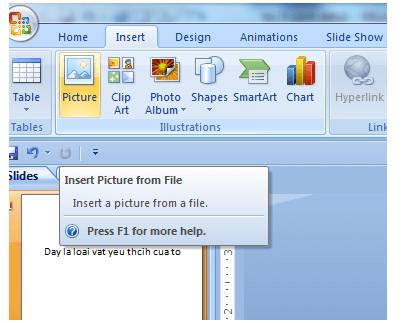
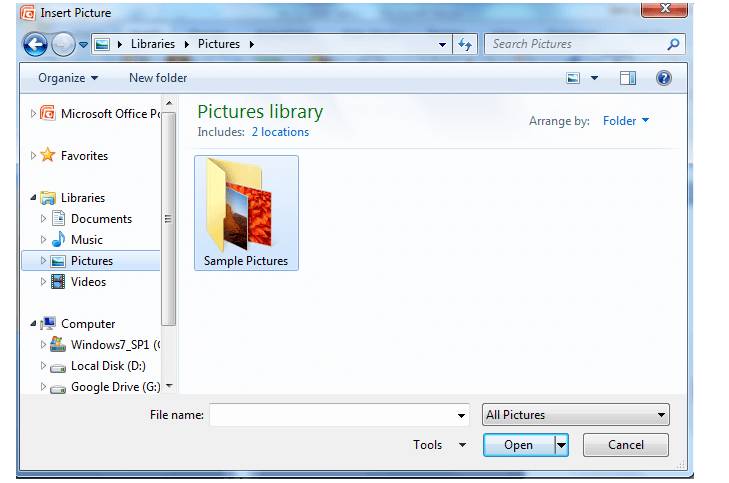
Bước 4: Chọn tệp ảnh.
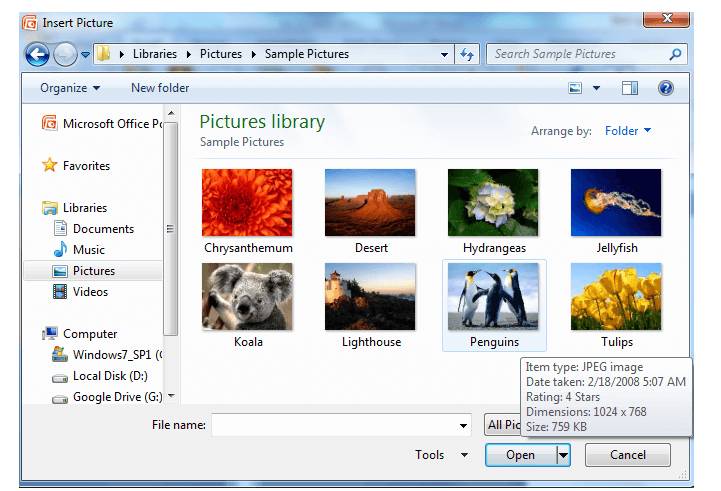
Bước 5: Nháy chuột vào nút lệnh Insert (hoặc open) để hoàn tất.
Đúng 0
Bình luận (0)